Windows安装系统到另一硬盘
Windows系统安装到另一硬盘的详细步骤
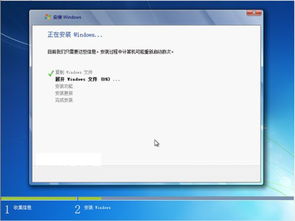
随着电脑硬件的升级和用户需求的变化,将Windows系统安装到另一块硬盘上变得越来越常见。这不仅有助于优化系统性能,还能实现数据备份和恢复。以下是Windows系统安装到另一硬盘的详细步骤,供您参考。
在开始安装之前,请确保您已经做好了以下准备工作:
准备一块新的硬盘,确保其兼容性。
备份您当前硬盘中的重要数据,以防万一。
准备一个Windows安装盘或U盘。
确保您的电脑已开启BIOS或UEFI启动。
在安装Windows系统之前,首先需要设置BIOS或UEFI启动顺序,以便从安装盘启动电脑。
重启电脑,并在开机时按下相应的键(如F2、Del或F10)进入BIOS或UEFI设置。
找到“Boot”或“Boot Options”选项。
将安装盘设置为第一启动项,确保电脑可以从安装盘启动。
保存设置并退出BIOS或UEFI设置。
完成BIOS或UEFI设置后,电脑将自动从安装盘启动,进入Windows安装程序。
在安装程序界面,选择语言、时间和键盘布局,然后点击“下一步”。
选择“自定义:仅安装Windows(高级)”选项。
在“未分配”区域,选择您要安装Windows的新硬盘。
点击“新建”按钮,为新硬盘创建一个分区。
选择“将所有空间用于扩展”选项,然后点击“下一步”。
完成分区后,系统将自动开始安装Windows系统。
等待安装程序完成安装,期间可能需要重启电脑。
安装完成后,按照提示设置用户账户和密码。
完成设置后,Windows系统将成功安装到新硬盘。
安装完成后,您可以将旧硬盘中的数据迁移到新硬盘。
将旧硬盘连接到电脑。
打开“我的电脑”,找到旧硬盘中的数据。
将数据复制到新硬盘的相应位置。
完成数据迁移后,您可以在新硬盘上使用Windows系统。
在安装Windows系统到另一硬盘时,请注意以下事项:
确保新硬盘的兼容性,避免因硬件问题导致安装失败。
在安装过程中,请勿断电或重启电脑,以免损坏系统。
在迁移数据时,请确保数据安全,避免数据丢失。
